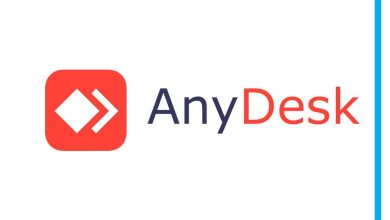تحميل برنامج TeamViewer للكمبيوتر
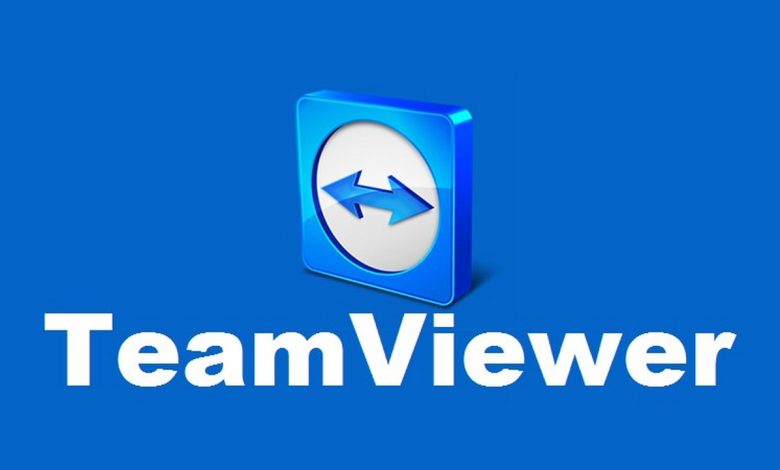
تنزيل و تحميل برنامج TeamViewer للكمبيوتر مجانا برابط مباشر
ماهو برنامج TeamViewer ؟
إذا كنت تبحث عن برنامج للاتصال بالكمبيوتر عن بعد، فإن TeamViewer هو الخيار الأفضل. يعد TeamViewer برنامجًا مجانيًا يسمح للمستخدمين بالاتصال بأي جهاز كمبيوتر آخر في أي مكان في العالم عبر الإنترنت. يمكن استخدام TeamViewer للعديد من الأغراض، بما في ذلك العمل عن بعد وتقديم الدعم الفني وحتى الوصول إلى ملفات الكمبيوتر الخاص بك من أي مكان.
كيفية تثبيت برنامج TeamViewer ؟
إذا كنت ترغب في تحميل TeamViewer على جهاز الكمبيوتر الخاص بك، فإليك الخطوات:
1. قم بزيارة موقع TeamViewer الرسمي على الإنترنت وانقر فوق الزر “تنزيل TeamViewer”.
2. او قم بالنزول الى اسفل المقالة واضغط على زر ” حمل من هنا ” .
3. بعد الانتهاء من تنزيل البرنامج، انقر نقرًا مزدوجًا على ملف التثبيت لبدء تثبيت TeamViewer على جهاز الكمبيوتر الخاص بك.
4. ستظهر لك شاشة التثبيت، اتبع التعليمات التي تظهر على الشاشة لإكمال عملية التثبيت.
5. بعد الانتهاء من التثبيت، ستتمكن من الوصول إلى TeamViewer على جهاز الكمبيوتر الخاص بك والبدء في استخدامه.
يمكنك الآن استخدام TeamViewer للاتصال بأي جهاز كمبيوتر آخر عبر الإنترنت. عندما تقوم بتشغيل TeamViewer، سيتم إنشاء كود الوصول الذي يمكنك إرساله إلى أي شخص تريد الاتصال به. وعندما يدخل هذا الشخص هذا الكود، سيتمكن من الاتصال بجهاز الكمبيوتر الخاص بك عن بعد.
بالإضافة إلى ذلك، يمكنك استخدام TeamViewer للوصول إلى ملفات جهاز الكمبيوتر الخاص بك من أي مكان في العالم. يمكنك ببساطة تسجيل الدخول إلى حساب TeamViewer الخاص بك من أي مكان والوصول إلى ملفات الكمبيوتر الخاص بك.
باختصار، يعد TeamViewer برنامجًا رائعًا للاتصال بأي جهاز كمبيوتر آخر عبر الإنترنت. يتيح للمستخدمين إمكانية العمل عن بعد وتقديمالدعم الفني والوصول إلى ملفات الكمبيوتر الخاص بك. إذا كنت ترغب في تحميل TeamViewer على جهاز الكمبيوتر الخاص بك، فاتبع الخطوات السابقة وستتمكن من الحصول عليه بسهولة. قم بتثبيت البرنامج وابدأ باستخدامه لتوفير الوقت والجهد وزيادة الإنتاجية في عملك.
طريقة استخدام برنامج TeamViewer للكمبيوتر
تأكد أولاً من أن كل من الحواسيب متصلة بالإنترنت ولديها TeamViewer مثبت.
افتح TeamViewer على الحاسوب الذي تريد استخدامه للاتصال بالحاسوب الآخر.
في نافذة TeamViewer، سترى قسمين: “معرّفك” و “معرّف الشريك”. معرفك هو المعرف الفريد للحاسوب الذي تستخدمه، بينما معرّف الشريك هو المعرف الفريد للحاسوب الذي تريد الاتصال به.
اطلب من الشخص الذي يستخدم الحاسوب الآخر أن يعطيك معرف الشريك الخاص به.
في نافذة TeamViewer الخاصة بك، أدخل معرف الشريك في قسم “معرّف الشريك” وانقر على زر “الاتصال بالشريك”.
إذا كان الشخص الآخر قد منحك إذن الوصول إلى حاسوبه، سيتم طلب كلمة مرور. اطلب من الشخص الآخر كلمة مروره وأدخلها في حقل كلمة المرور. ثم، انقر فوق الزر “تسجيل الدخول”.
بمجرد الاتصال، ستتمكن من رؤية سطح مكتب الشخص الآخر والتحكم فيه كما لو كنت تجلس أمام حاسوبه.
هل يمكنني استخدام TeamViewer على هاتفي الذكي؟
نعم، يمكنك استخدام TeamViewer على هاتفك الذكي. يتوفر TeamViewer كتطبيق للهواتف الذكية التي تعمل بنظام iOS و Android. يمكنك تنزيل التطبيق من متجر التطبيقات الخاص بجهازك وتثبيته بسهولة.
بعد تثبيت التطبيق على هاتفك الذكي، يمكنك استخدامه للاتصال بأي حاسوب يستخدم TeamViewer. يمكنك رؤية سطح المكتب البعيد والتحكم فيه كما لو كنت تستخدم الحاسوب نفسه.
بالإضافة إلى ذلك، يمكنك استخدام تطبيق TeamViewer للهاتف الذكي للوصول إلى ملفات الحاسوب البعيد أو لإرسال واستقبال الملفات بين الهاتف الذكي والحاسوب البعيد.
يمكنك أيضًا استخدام تطبيق TeamViewer للهاتف الذكي للاتصال بحاسوب آخر عبر الإنترنت وتقديم الدعم الفني أو العمل على ملفات الحاسوب البعيد. يمكنك حتى استخدام التطبيق لتحكم في جهاز الكمبيوتر البعيد من خلال شبكة Wi-Fi أو الشبكة الخلوية.
باختصار، يمكنك استخدام TeamViewer على هاتفك الذكي للاتصال بأي حاسوب بسهولة والعمل على الملفات البعيدة أو تقديم الدعم الفني أو التحكم في الحواسيب البعيدة.
تحميل برنامج TeamViewer للكمبيوتر مجانا
حمل من هنا ( 64bit ) حمل من هنا ( 32bit )
يجب على الباحثين عن بديل مجاني لـ TeamViewer النظر في AnyDesk أو Chrome Remote Desktop . العديد من هذه البرامج ليست بالقوة التي يتمتع بها TeamViewer، ولكنها أرخص بكثير.